WPS PPT幻燈片填空題點一下出答案的方法
時間:2024-03-12 13:44:06作者:極光下載站人氣:181
Wps軟件是很多小伙伴都在使用的一款文檔編輯軟件,在這款軟件中我們可以根據自己的需求對各種格式的文檔進行設置。有的小伙伴想要在演示文稿的幻燈片中給填空題設置點擊頁面出現答案的效果,但又不知道該使用什么工具,其實我們只需要插入一個文本框,將答案內容輸入文本框,接著將答案移到填空題的橫線上,接著給該答案設置一個動畫效果,再將該動畫效果的“開始”條件設置為“單擊時”即可。有的小伙伴可能不清楚具體的操作方法,接下來小編就來和大家分享一下wps PPT幻燈片填空題點一下出答案的方法。

方法步驟
1、第一步,我們先點擊打開WPS軟件,然后在WPS頁面中找到需要編輯的演示文稿,點擊打開該演示文稿
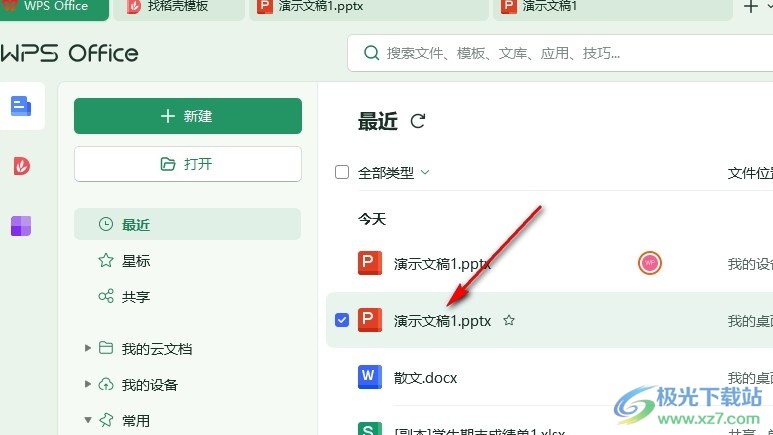
2、第二步,進入幻燈片編輯頁面之后,我們先在一個文本框中輸入題目,然后在題目中空出答案位置,接著再在插入的子工具欄中打開文本框選項,再插入一個文本框編輯答案
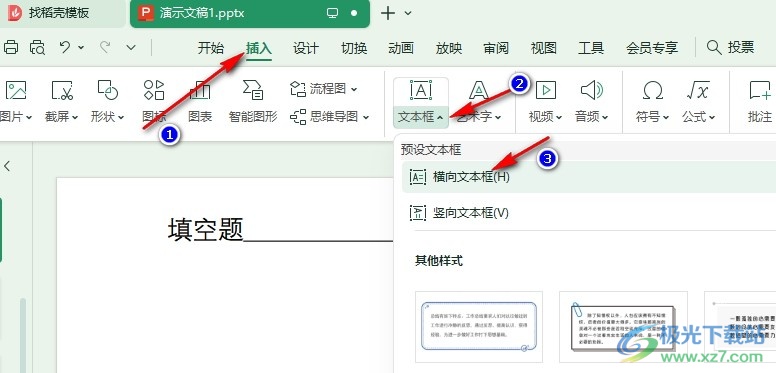
3、第三步,我們將答案內容編輯好,然后將其拖到橫線上,接著打開“動畫”工具,進行動畫設置
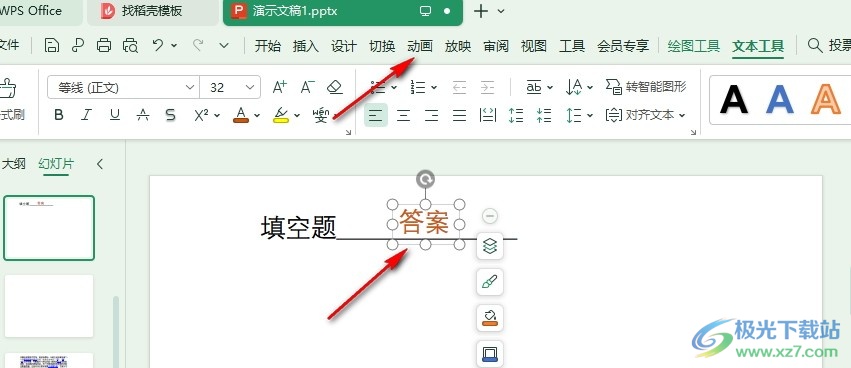
4、第四步,在動畫工具的子工具欄中,我們選擇一個自己喜歡的動畫樣式,然后在右側的“開始”設置處選擇“單擊時”選項即可
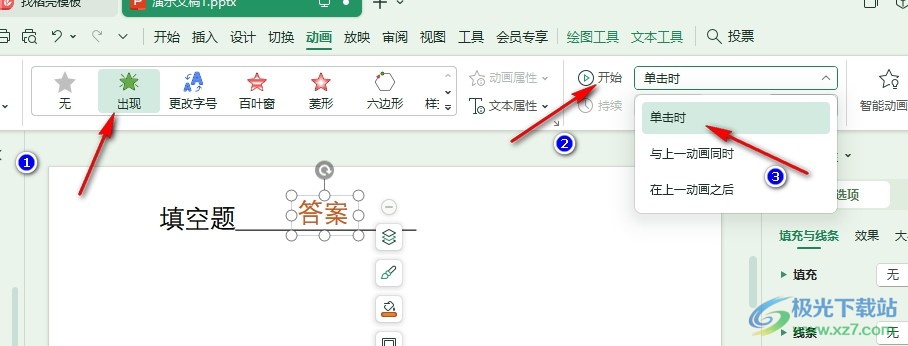
5、第五步,我們也可以選擇在設置動畫效果之后,在動畫窗格中打開該動畫效果右側的三角圖標,然后在下拉列表中選擇“單擊時”選項,完成設置之后我們點擊播放該頁幻燈片,然后就能在單擊幻燈片之后顯示填空題的答案了
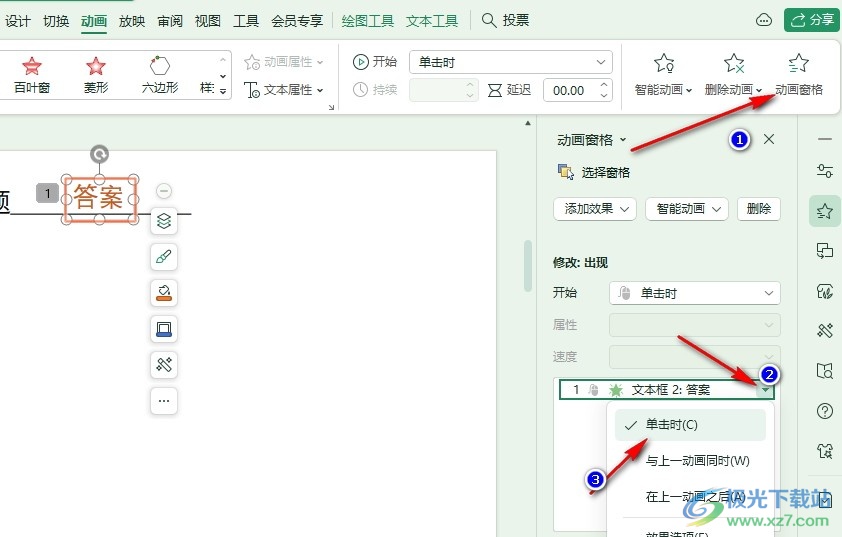
以上就是小編整理總結出的關于WPS PPT幻燈片填空題點一下出答案的方法,我們在幻燈片的編輯頁面中先使用文本框編輯處題目,然后新插入一個文本框編輯答案,將答案移到橫線上,接著給答案設置一個動畫效果,再將該動畫效果的“開始”條件設置為“單擊時”即可,感興趣的小伙伴快去試試吧。

大小:240.07 MB版本:v12.1.0.18608環境:WinAll, WinXP, Win7, Win10
- 進入下載
相關推薦
相關下載
熱門閱覽
- 1百度網盤分享密碼暴力破解方法,怎么破解百度網盤加密鏈接
- 2keyshot6破解安裝步驟-keyshot6破解安裝教程
- 3apktool手機版使用教程-apktool使用方法
- 4mac版steam怎么設置中文 steam mac版設置中文教程
- 5抖音推薦怎么設置頁面?抖音推薦界面重新設置教程
- 6電腦怎么開啟VT 如何開啟VT的詳細教程!
- 7掌上英雄聯盟怎么注銷賬號?掌上英雄聯盟怎么退出登錄
- 8rar文件怎么打開?如何打開rar格式文件
- 9掌上wegame怎么查別人戰績?掌上wegame怎么看別人英雄聯盟戰績
- 10qq郵箱格式怎么寫?qq郵箱格式是什么樣的以及注冊英文郵箱的方法
- 11怎么安裝會聲會影x7?會聲會影x7安裝教程
- 12Word文檔中輕松實現兩行對齊?word文檔兩行文字怎么對齊?
網友評論